Win10系统重装教程(详细步骤带你重新安装Win10系统,从而提高电脑性能及稳定性)
234
2024 / 12 / 23
在使用Win10系统过程中,有时我们可能会遇到系统出现各种问题的情况,如系统崩溃、蓝屏、病毒感染等,这时候重装Win10系统是一个常见的解决方法。本文将为大家详细介绍以Win10系统如何重装Win10系统的教程,帮助读者轻松恢复操作系统。

1.准备工作:备份重要数据
在进行任何重装系统操作之前,首先要做的是备份重要的个人数据,包括照片、文档、音乐等,以免在重装系统过程中丢失。
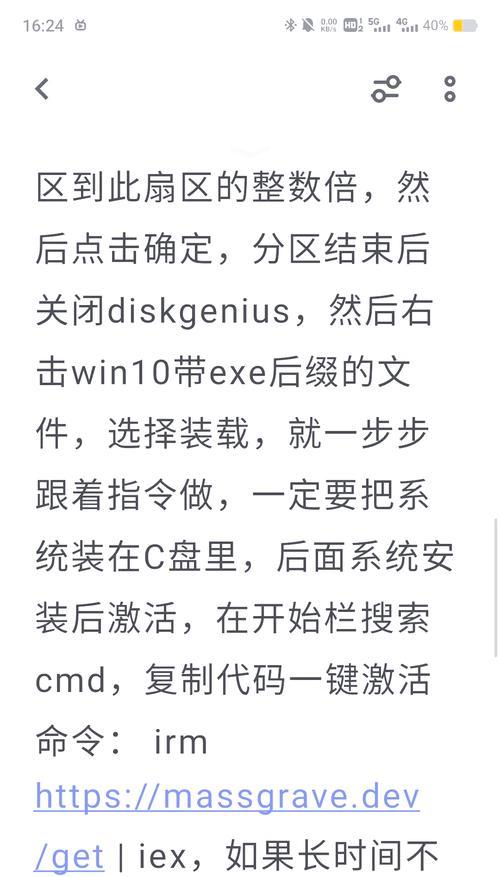
2.下载Win10系统镜像
要重新安装Win10系统,首先需要下载Win10系统的镜像文件,可以从官方网站或合法渠道下载最新的Win10系统镜像。
3.制作启动盘
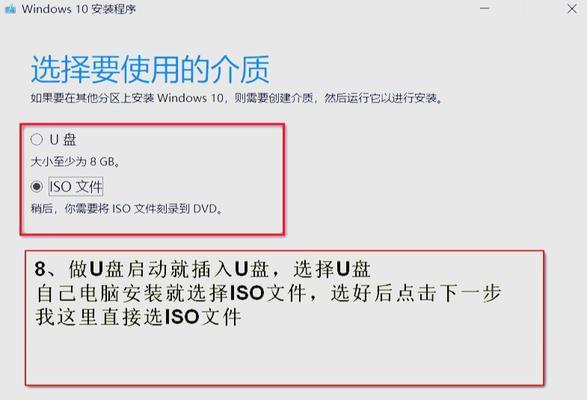
将下载好的Win10系统镜像文件制作成一个启动盘,可以使用软碟通等工具将ISO文件写入U盘或光盘。
4.设置启动方式
在重装Win10系统前,需要确保计算机的启动方式为U盘启动或光盘启动。进入BIOS设置,将启动方式调整为U盘或光盘启动。
5.重启计算机并进入安装界面
将制作好的启动盘插入计算机,重启计算机。按照屏幕提示,进入安装界面。
6.选择语言和时区
在进入安装界面后,选择所需的语言和时区,点击下一步。
7.接受许可协议
阅读并接受Win10系统的许可协议,点击下一步。
8.选择安装类型
根据需要,选择“自定义安装”或“快速安装”,自定义安装可以更灵活地对硬盘进行分区和格式化。
9.删除旧系统分区
如果你希望完全清除旧的Win10系统,可以选择删除旧系统分区。请注意备份重要数据后再进行此操作。
10.创建新的系统分区
在删除旧系统分区后,可以创建新的系统分区。按照屏幕指引操作,设置新的系统分区。
11.等待系统安装
一旦完成分区设置,系统将开始进行安装,这个过程可能需要一些时间,请耐心等待。
12.配置个人设置
在安装完成后,系统将要求你进行一些个人设置,如设置用户账户、网络连接等。
13.安装驱动程序
安装完成系统后,需要安装计算机所需的驱动程序,以确保硬件设备的正常运行。
14.更新系统和安装软件
重装Win10系统后,还需要进行系统更新以及安装所需的软件程序,确保系统的安全和稳定。
15.恢复个人数据
在完成系统安装、驱动程序安装和软件安装后,最后一步就是恢复之前备份的个人数据,将其放回相应的文件夹中。
通过本文的详细教程,我们可以看到重装Win10系统并不是一件复杂的操作,只要按照步骤进行,就能轻松恢复操作系统。在操作之前请务必备份重要数据,并确保从正规渠道下载系统镜像文件,避免安全隐患。重装系统后,及时更新系统和安装所需软件,以保证系统的稳定性和安全性。
